番茄todo怎样设置每日计划?番茄todo软件里你可以专注的自律的学习,办公,还可以定制每日计划,让大家可以更加轻松的办公,如果你想了解的话就不要错过下面的这款教程。
番茄todo设置每日计划方法
1、打开番茄TODO,点击右上角加号。
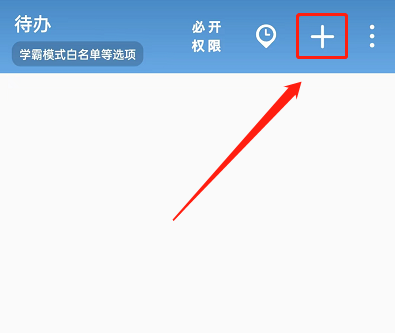
2、先添加一个待办,输入目标名称。选择定目标。
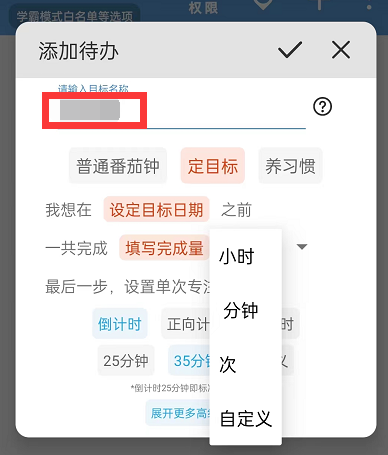
3、点击设定目标日期,选择计划日后一天时间。
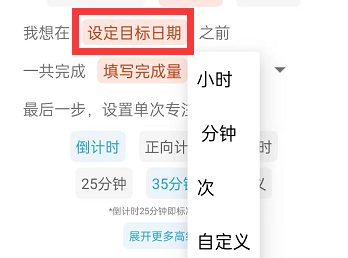
4、点击填写完成量,选择单位,输入数字。
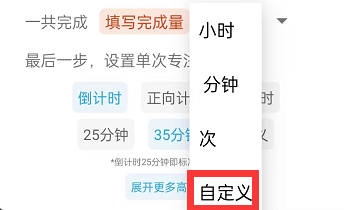
5、设置完成后,点击右上角√,保存这个待办事项。
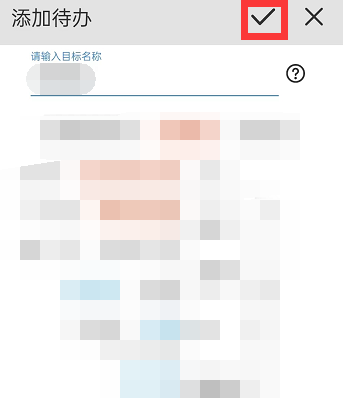
6、完成第一项待办事项添加后,将自己的当日待办计划,根据上面的操作一样全部添加好。日计划就可以完成了。
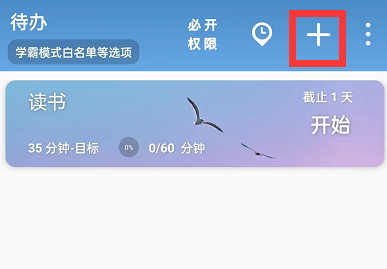
7、最后只需要根据设置的当日待办,一项项完成即可。
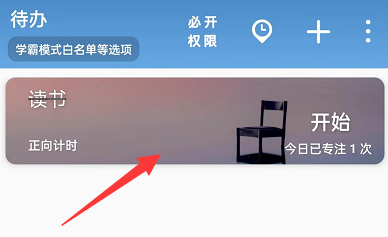
以上就是果粉迷小编整理的番茄todo怎样设置每日计划的内容了,希望可以帮助到大家!我们会持续为您更新精彩资讯,欢迎持续关注我们哦!












